【トレンド判断】複数通貨のトレンド表示『DAI_Trend-checker』
通貨ペアのトレンドを表示します。

目次
1.概要
8通貨を組み合わせた通貨ペアのトレンドを
表示するインジケーターです。
クロス円、ドルストレートのトレンドを
1つのチャートに表示できます。
2.使い方
3種類のインジケーターがあります。
DAI_Trend-checker
チャートの通貨ペアのトレンドを表示します。
チャートの時間足のトレンドを
そのまま表示します。
表示位置や文字の大きさは自由に変更できます。

DAI_Trend-checker_MTF
時間足や通貨ペアを指定できます。

例えば1分足メインチャートに5分足のトレンドを表示させるなど
1つ上の足のトレンドを表示させることで長い目でトレンドを見ることができます。
DAI_Trend-checker_SC
12通貨ペアまで表示できます。
ドルストレート、クロス円だけでなく、
8通貨のクロスペアも表示可能です。
ドル円の1時間足と4時間足のトレンドを表示するなど
同じ通貨ペアで異なる時間足を表示することもできます。

3.ミニチャートでの表示
『Stratman_MiniChart』と組合せて使うことができます。
DAI_Trend-checker_SCのデフォルト設定では
ミニチャートと合わせて表示できるようになっています。
クロス円、ドルストレートのトレンドが
ひと目でわかり便利です。

【参考】時間足の変更
ミニチャートの時間足とトレンドはMT4の時間足を変更することで
一括して切り替えることができます。
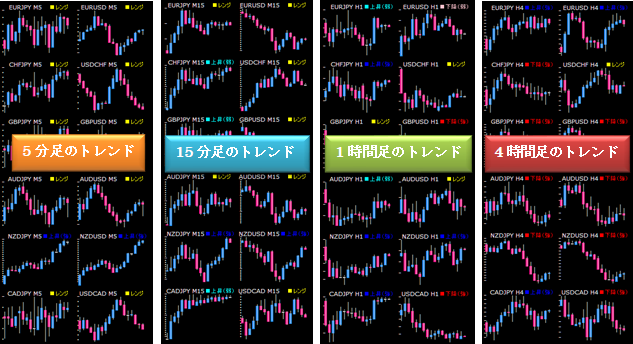
普段は5分足のトレンドなど自分が必要とする時間足のトレンドを表示し、
必要に応じて他の時間足のトレンドをチェックするとよいと思います。
【参考】DAI_Trend-checker_SCの色の指定
DAI_Trend-checker_SCでは各通貨ペアごとに
トレンドの文字色を変更できるようになっています。
各通貨ペアごとに色が変更できる理由は
・通貨ペアのトレンドに合わせた色
だけでなく
・ドル円の上昇、下落に合わせた色
に変更することもできるからです。
例えば
・EURUSD
・GBPUSD
・AUDUSD
・NZDUSD
のように後ろにUSDがくる場合。
トレンドの色を通常と反転させることで
ドル円の上昇、下落に寄与しているかどうかを
わかりやすく表示することができます。
具体的にはEURUSDが上昇しているときは
通常は青色にしますが、ドル円を基準に考えたとき
上昇しているときを赤色に変更します。
EURUSDが上昇しているときはドルが売られているため
ドル円にとっては下落の方向だからです。
ぱっと見て、色がそろっているとわかりやすいので、
USDが後ろくる通貨ペアの色も個別に変えられるように
各通貨ペアごとにトレンド表示の色が変更できるようになっています。
(参考)色を反転させドル円に合わせた場合
・文字色が青系…ドル円が上昇
・文字色が赤系…ドル円が下落
文字の色を見るだけでドル円が上昇しやすいのか
下落しやすいのかがわかるのですごく便利です。

(参考)通貨ペアのトレンドに合わせた場合
トレンド色をドル円の上昇下落に合わせず
各通貨ペアのままの場合は次のようになります。
例えばNZDUSDが下落したときも、そのまま赤系の色です。
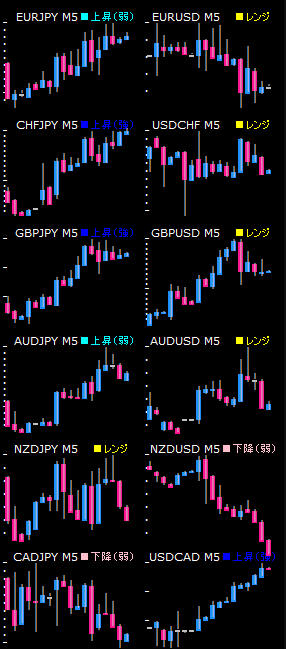
2種類のテンプレート
文字の色は好きなように自由に変更できます。
テンプレートは
・通貨ペアそのままのもの(DAI_DS-MiniChart.tpl)
・色を逆転させたもの(DAI_DS-MiniChart(Reverse).tpl)
の2種類を入れてあります。
変更するかどうかは使い方によるので
自分なりの使い方を模索してみてください。
4.【テンプレート】検証チャートの設定
参考として検証チャートと同じように
表示できるようにテンプレートを付属しています。

※ミニチャート用のインジケーター「Stratman_MiniChart_SC.ex4」が動作に必要です。
Indicatorsフォルダに入れておいてください。
※EURUSD、GBPUSD、AUDUSD、NZDUSDのトレンド色について
そのままのものは「DAI_DS-MiniChart.tpl」、
反転させたものは「DAI_DS-MiniChart(Reverse).tpl」です。
※時間足を切り替えることによって、各時間足のトレンドをチェックできます。
検証チャートでは5分足のトレンドを表示させています。
※DAI_Trend-checkerを利用せずに、ミニチャートのみ表示したい場合は
「【参考】検証用チャートの設定」を参考に
5.【テンプレート】個人的な設定を紹介
検証チャートのテンプレートよりもチャートが大きいテンプレートです。
ミニチャートとトレンド表示はインジケーターの設定を変更することで
「通貨ペア」、「文字サイズ」、「位置」、「文字色」、「表示名」を自由に設定できます。
具体的には次の設定を変更します。
・ミニチャート…Stratman_MiniChart_SCの設定
・トレンド表示…DAI_Trend-checker_SCの設定
ミニチャートを大きくしたら、トレンド表示の設定も変えることで
適切な位置にトレンドを表示することが可能です。

設定ファイル(DAIセッティング)
各設定ファイルをダウンロードできます。
テンプレートをあてると一発で表示できます。
・DAI_DS-MiniChart(DAI-setting).tpl…DAIセッティングのテンプレート
(商品の方にも同じものが入っています)
・DAI_Trend-checker_SC(DAI-setting).set…トレンド表示の設定ファイル
・Stratman_MiniChart_SC(DAI-setting).set…ミニチャート用の設定ファイル
※右クリックして保存してお使いください
※商品指数は業者によって名称が異なるので表示する場合は手動で入力してください
【参考】クロス円・ドルストレート・商品指数とドル円の関係
個人的には次のように表示しています。
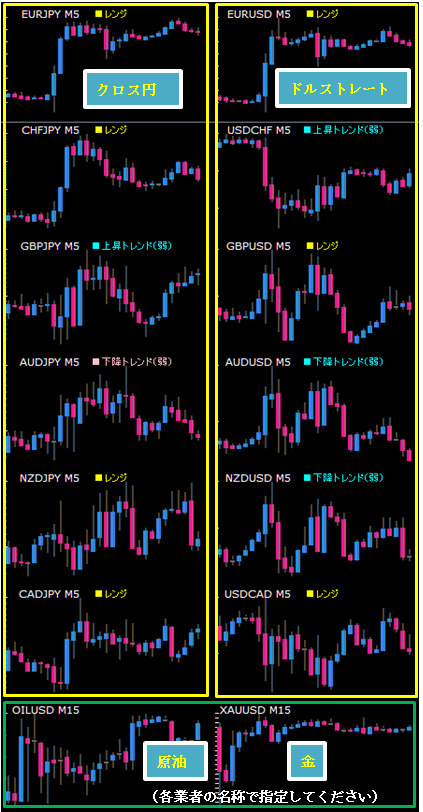
・クロス円…強含むと円が売られ、弱含むと円が買われます
(例)クロス円が全面高になっているときはリスクオン。ドル円を買いエントリー
・ドルストレート…強含むとドルが売られ、弱含むとドルが買われます
(例)ドルストレートが弱いときはドル高。ドル円を買いエントリー
・商品…金、原油、株価など
金…強含むとドルが売られ、弱含むとドルが買われます
金は安全資産ですので、リスクオフ(リスク回避)になると買われます
(例)金が売られているときはリスクオン。円安になりやすいのでドル円を買いエントリー
原油…景気がよいと原油消費が増え需要と供給の関係で原油価格が上がります
原油価格が上がると資源国通貨のカナダドルや豪ドルが買われます
(例)原油価格が上昇しているので円安になりやすくカナダドル円の買いを考える
株価…米景気が堅調だと株価が上がります。ドルが買われます
(例)ダウ平均が上昇しているので円安になりやすくドル円を買いエントリー
6.気をつけると良いこと
あくまで個人的な意見ですが。
私自身は、インジケーターがなくても
チャートだけ見れば上昇しているのか
下落しているのか判断できます。
例えば高値安値の更新、陽線陰線の割合や長さなど。
インジケーターを表示すると
どうしてもインジケーターばかり見て
肝心のローソク足を見なくなってしまうことがあります。
すると大事な場面でインジケーターに頼り
チャンスを逃したり、決済のタイミングを逃したり
失敗しやすくなります。
あくまでインジケーターはおまけ。
車のスピードメーターと同じで、
確認はしますが、頼り切らず
実際に目視で道路やまわりの様子を見るように。
ローソク足や相場を目視して
インジケーターは判断の確認として
利用するのがよいと思います。
インジケーターに依存しないことが大事かと思います。
あくまで個人的な考えです。
7.設定
・Which_Window…メインやサブのどのウインドウに表示するか
・Which_Corner…チャートのどの角に表示するか
・X_Position…横軸の場所
・Y_Position…縦軸の場所
・TextSize…文字サイズ
・Text_Symbol…通貨ペア表示のオンオフ
・Text_TimeFrame…時間足表示のオンオフ
・TEXT_UP_Strong…強い上昇の表示名
・TEXT_UP_Weak…弱い上昇の表示名
・TEXT_Range…レンジの表示名
・TEXT_DOWN_Weak…弱い下降の表示名
・TEXT_DOWN_Strong…強い下降の表示名
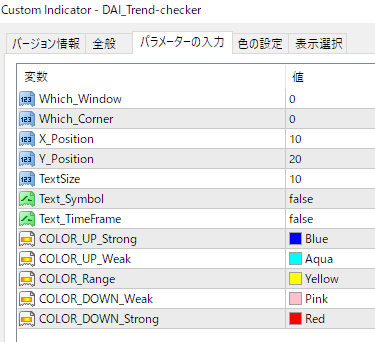
通貨ペア、時間足表示のオンオフ
トレンドだけでなく
通貨ペア名、時間足を表示することも可能です。
・Text_Symbol…通貨ペア表示のオンオフ
・Text_TimeFrame…時間足表示のオンオフ
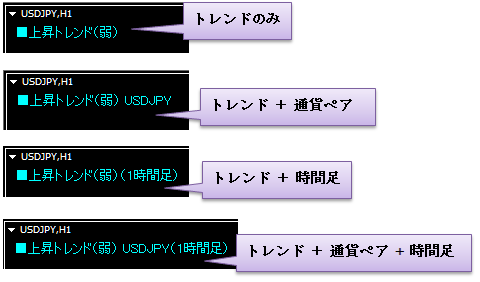
通貨ペアごとの設定
DAI_Trend-checker_MTFやSCでは
各通貨ペアで次のことが設定できます。
・TimeFrame…時間足の指定
・currency…通貨ペアの指定
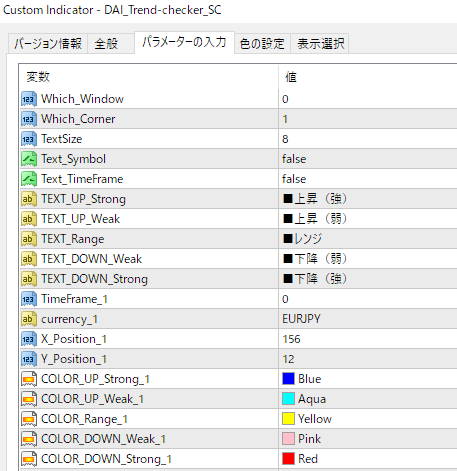
※細かく設定したときは設定を保存しておくと便利です。
次からは1つ1つ設定しなくても設定ファイルを読み込むだけで
同じ設定を反映させることができます
DAI_Trend-checker_MTFやSCの複数設置
DAI_Trend-checker_MTFを位置を変えて複数表示させる場合は、
インジケーターをセットするとき「Trend_name」を適当に変えてください。
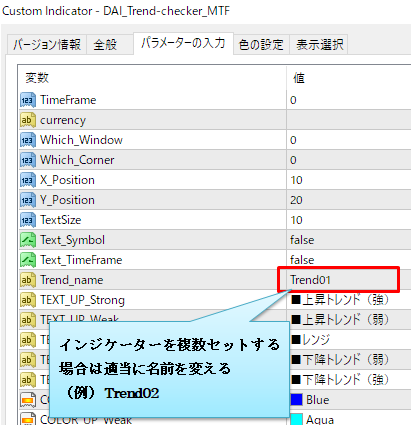
DAI_Trend-checker_SCの場合は
「Trend_name」が空欄になっていますので
適当に文字を追加してください。複数設置できます。
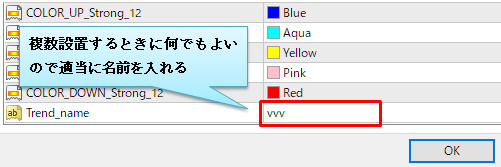
【参考】設定を簡単に変える方法
インジケーターの設定項目がたくさんあると
毎回、数値を入力するのが大変なことがあります。
その場合は、設定を一度「設定ファイル」として保存します。
設定ファイルはテキストファイルですので、
メモ帳などで開き。
設定ファイル自体を直接書き換えて。
インジケーターをセットするときに
書き換えた新しい設定ファイルを読み込むと
早く設定を変更することができます。
特に今回のように表示位置や通貨ペアなど複数の項目があるときは。
インジケーターをセットするときに入力するよりも
設定ファイル自体を書き換えた方が楽なこともありますので。
参考にしてください。
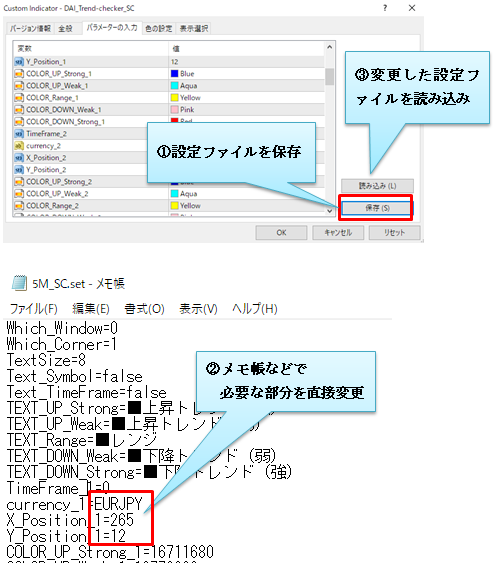
【補足】ミニチャートが表示されないときは
業者によっては
・接尾語
がつくためデフォルト設定だと
ミニチャートが表示されないことがあります。
(例)USDJPYproなど
この場合はテンプレートを設定した後。
Stratman_MiniChart_SCなど
ミニチャートを表示するインジケーターの設定を開き。
通貨ペアに接尾語を直接打ち込むことで
ミニチャートを表示することができます。
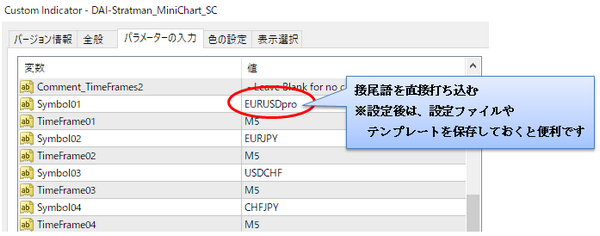
設定した後は、次からすぐに表示できるように。
インジケーターの設定ファイルを保存したり、
テンプレートごと保存したりするとよいです。
まとめ
・通貨ペアのトレンドを表示
・8通貨の組合わせ、時間足変更可能
・ミニチャートと組合せて使用可能
ダウンロード
ファイル内容は次のとおりです。
【インジケーター】
・DAI_Trend-checker.ex4…表示チャートのトレンド
・DAI_Trend-checker_MTF.ex4…通貨ペア、時間足の変更可
・DAI_Trend-checker_SC.ex4…12通貨ペア対応
・Stratman_MiniChart_SC.ex4…時間足切り替え対応版
【テンプレート】
・DAI_DS-MiniChart.tpl…ミニチャート用テンプレート
・DAI_DS-MiniChart(Reverse).tpl
…EURUSD、GBPUSD、AUDUSD、NZDUSDのトレンド色を反転し
ドル円の上昇、下落がわかりやすいテンプレート
・DAI_DS-MiniChart(DAI-setting).tpl…ミニチャートが大きめのテンプレート
DAI_DS-MiniChart(Reverse)のチャートを大きくしたバージョンです
※DAI_Trend-checker_MTFやDAI_Trend-checker_SCの動作には
DAI_Trend-checkerが必要です。Indicatorsフォルダに一緒に入れてお使いください。
ダウンロードはこちら




